Non è raro, a causa di un imprevisto, dover uscire improvvisamente di casa e dimenticare il PC acceso per ore, oppure di dover lasciare la postazione durante un processo che non può essere interrotto. In queste situazioni, sarebbe molto comodo avere la possibilità di impostare lo spegnimento automatico di Windows dopo un determinato periodo di tempo.
Sebbene possa sembrare utopia, questa operazione è possibile! Infatti, tramite alcune procedure che vi mostreremo nel corso dell’articolo, vedrete che è possibile portare a termine tale operazione in pochi e semplici passaggi.
Informazioni preliminari
L’aggiornamento da Windows 10 a Windows 11 è gratuito. Quindi, per poter fare l’upgrade, è fondamentale essere in possesso di una licenza Windows 10 originale e genuina al 100%. In alternativa, potete acquistare (risparmiando) ed installare una licenza Windows 11. Siamo consapevoli che acquistare la licenza originale sul sito Microsoft è molto costoso, per questo vi consigliamo due tra i migliori shop del web.
Mr Key Shop è un sito affidabile con prezzi vantaggiosi sul quale è possibile acquistare una licenza Windows 10 originale al 100% attraverso la quale fare l’upgrade al nuovo sistema operativo gratuitamente. In alternativa, potete scegliere di acquistare ed installare una licenza Windows 11. Potete acquistare il prodotto scegliendo tra i metodi di pagamento sicuri disponibili, l’invio avviene in pochi secondi via email e, per qualsiasi esigenza, è disponibilel’assistenza specializzata gratuita in ITALIANO. Leggete le recensioni di questo store, sono tutte positive. Su Mr Key Shop sono disponibili anche le licenze delle varie versioni dei Sistemi Operativi Windows, i Pacchetti Microsoft Office e i migliori Antivirus sul mercato.
Keycense è una piattaforma altrettanto affidabile con prezzi davvero vantaggiosi. Potete scegliere la vostra licenza Windows 11 o la sempre performante licenza Windows 10 per poi fare l’upgrade gratuito. L’esperienza d’acquisto su Keycense è sicuramente una delle più intuitive ed apprezzate: acquistate tramite i pagamenti sicuri disponibili, ricevete il product key via email e installate grazie alle istruzioni chiare e complete. In caso di necessità, chiedete al supporto tecnico in italiano molto preparato e disponibili. Sulla piattaforma sono disponibili tutti i sistemi operativi Windows, i pacchetti Microsoft Office (per Pc e Mac), antivirus e le migliori VPN.
Entrambe sono aziende affermate e riconosciute a livello globale da testate nazionali ed internazionali come Make Use Of ( Microsoft Office Deals), PcGuide (Windows 11 Pro Key) o Ansa (La piattaforma Specializzata in Licenze Digitali Software)
Come spegnere in automatico Windows tramite Prompt dei comandi
Uno dei metodi più utilizzati per spegnere in automatico Windows riguarda proprio l’utilizzo del Prompt dei comandi. In particolare, per tale operazione, si utilizza il comando shutdown, responsabile dell’arresto dei programmi.
- All’interno della barra di ricerca di Windows, digitate cmd, quindi avviate l’applicazione consigliata
- All’interno della schermata che si aprirà, digitate il seguente comando shutdown /s /f /t 600 (dove la lettera s indica lo spegnimento del computer, la lettera f la chiusura forzata dei programmi e la lettera t il tempo, in secondi, dopo il quale avviare il comando)
- A questo punto, premete Invio per lanciare il comando e, se avete svolto le operazioni in maniera corretta, riceverete un messaggio di conferma da parte di Windows

Come spegnere in automatico Windows tramite Utilità di pianificazione
Se avete necessità di usufruire dello spegnimento automatico di Windows in maniera giornaliera, potreste sfruttare il tool Utilità di pianificazione. Infatti, seguendo questa procedura, sarete in grado di spegnere automaticamente il PC ad un orario programmato per più giorni.
- All’interno della barra di ricerca di Windows, digitate utilità di pianificazione
- Avviate, quindi, l’applicazione consigliata
- All’interno della schermata principale, in corrispondenza della sezione Azioni, cliccate su Crea attività
- Assegnate un nome alla vostra attività
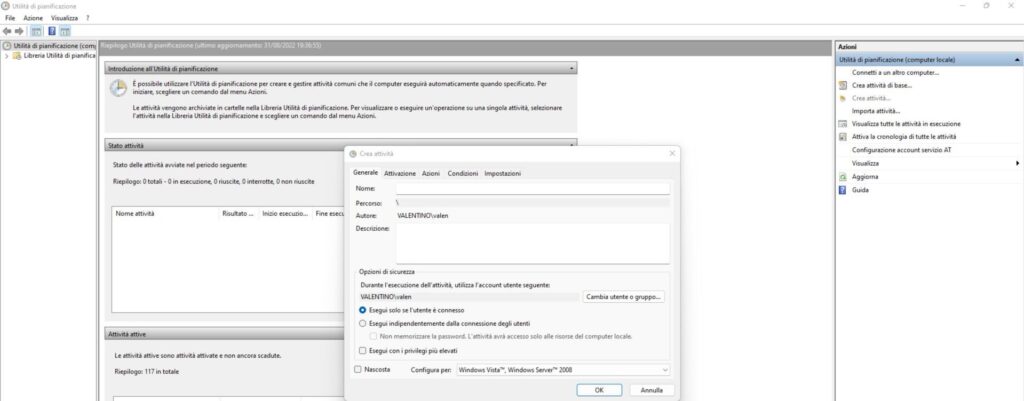
- A questo punto, nella schermata successiva, in corrispondenza della sezione Opzioni di sicurezza, spuntate la voce Esegui indipendemente dalla connessione degli utenti
- Successivamente, cliccate sulla voce Attivazione, poi su Nuovo, quindi selezionate la data di inizio e l’ora in cui intendete far spegnere il PC in maniera automatica
- Di seguito, selezionate la voce Giornaliera, quindi premete su OK
- Dirigetevi, quindi, all’interno della sezione Azioni e premete su OK
- Di fianco alla voce Operazione, mantenete la voce Avvio programma
- All’interno della sezione Programma o script, digitate shutdown
- Di fianco l’opzione Aggiungi argomenti, digitate /s /f /t 600 (o l’intervallo di tempo che preferite)
- Salvate le operazioni premendo OK
Nel caso in cui voleste eliminare la funzione di spegnimento automatico appena creata:
- All’interno della schermata principale di Utilità di pianificazione, dirigetevi all’interno della sezione Azioni e selezionate la voce Libreria utilità di pianificazione
- A questo punto, selezionate la funziona da voi creata, quindi selezionatela
- Sotto la voce Elemento selezionato, cliccate su Elimina, quindi confermate l’operazione cliccando su Si
Dubbi o problemi? Vi aiutiamo noi
Puoi scoprire contenuti esclusivi ed ottenere supporto seguendo i canali Youtube, TikTok o Instagram del nostro fondatore Gaetano Abatemarco. Se hai Telegram vuoi rimanere sempre aggiornato, iscriviti al nostro canale Telegram.












